# **学生端操作说明**
##
## **1.确保已经搭建了素养应用**
1)如何建立素养应用:—— [查看详情](https://www.kancloud.cn/tuyer/eos2019/1412332)
## **2.打开素养企业号选择学生身份**(当用户存在多重身份时进入“核心素养”会进行身份选择进入对应的端口)
:-: 
##
## **3.首页**
:-: 
### 1)素养分,显示的当前学生用户的素养分数;
#### 1.1)点击分数区域,进入得分详情,显示具体的分情况以及各项指标的得分情况;
:-: 
1.2)筛选
* 得分指标:可以选择指标(不同等级指标)进行查看素养分的得分情况;
* 得分场景:可以选择某个或多个场景—过程—任务的具体得分情况;
* 得分时间:可设定开始时间 至 结束时间 内具体的任务指标的情况;
:-: 
####
#### 1.3)显示的分数为学生素养分数的总的分(各项指标得分的和)
1.4)素养护照,点击可以查看当前学生的素养护照,可以点击页面上头部导航定位 展示内容;
:-: 
####
1.5)指标分析,用户查看自己各项指标的得分情况;
1.6)得分明细,显示用户每一项的得分情况,具体到每一项的得分时间,分数,得分指标,得分规则,得 分来源(场景/过程/任务)
##
## **4.场景:**
显示的场景都是在素养后台已经发布出的场景,学生可以【点击】场景图标进入场景进项任务填写等其他操作;
:-: 👉👉点击场景👉👉
###
1. 得分详情:头图上显示的分数是当前用户在当前场景下所获得的素养分数;
操作逻辑:场景内得分详情的操作逻辑同首页得分详情的操作逻辑相同值范围仅限于当前场景;
:-: 
:-:
### 2) 得分详情:头图上显示的分数是当前用户在当前场景下所获得的素养分数;
### 3) 成长瞬间:可以在“成长瞬间”进行图文发布同场景下的老师学生可以进行浏览评论点赞;
:-: 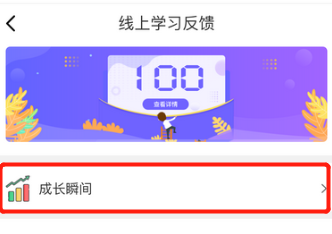
#### 3.1)点击进入成长瞬间,为列表页,展示学生老师发布的内容,用户可以自己删除自己发布的内容;
:-: 
#### 3.2)点击输入框,可以进入编辑页面,编辑自己所要发布的内容(可以编辑文案,上传图片,最多可以上传9张图片)
:-: 
### 4)任务:展示当前场景每个过程下的任务;
:-: 
#### 4.1)默认每个过程下展示“4”个任务,当过程下任务超过4个,可以点击【展开】在下面展示出其他的任务(8个任务),点击【收回】可以进行收回当任务,超过8个,可点击【查看更多】页面跳转到过程详情,展示出当前过程下的全部任务;
#### 4.2)每个任务显示显示当前任务的状态包含:未开始,进行中,已完成,已结束,待审核,进行中紧急(叹号表示的距离任务结束仅剩不到2小时)
#### 4.3)任务详情,点击任务进入任务填写界面,进行任务填写;
:-: 
#### 4.4)点击右上角的 更多icon 可以进行任务周期,以及提交历史的的情况
:-: 
## 5.我:显示的当前学生用户的基础信息情况
:-: 
### 1)班级,点击查看所在班级情况,点击进入可以查看所在 班级的得分情况;
:-: 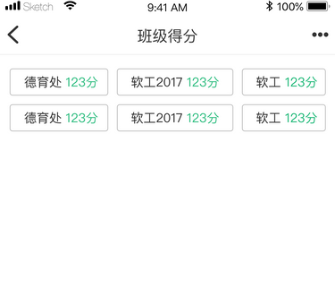
:-:
### 2)社团,点击查看所在社团情况;
:-: 
### 3) 问询,学生在问询中填写意见内容,对应的老师端在“意见箱”会收到相应的内容;
:-: 
- EOS系统
- 概况
- eos通用应用地址合集
- 班级信息管理(已废除)
- 栏目链接
- eos可视化页面链接
- 微信相关
- 微信企业号应用授权操作
- 模板消息
- 系统级应用
- 招生系统
- 资产系统
- 课表系统
- 宿舍系统
- eos常用功能
- 通知
- 审批请示
- 配置分组表单中的数据处理
- 校领导报销配置
- 通用会议签到
- 教师考勤
- 请假管理
- 补卡管理
- 工资条
- 值班管理
- 电子校历(旧版)
- 预约管理
- 餐食预订
- 招生报名
- 互动教研
- 选课(选修课)
- 知识百科
- 校园通讯录
- 班级相册
- 申请加入
- 公寓管理
- 工作台
- 学生请假+人脸识别离校
- 预约实验室
- 新通讯录
- EOS微官网
- 门户网站
- 校历(新)
- 二师-中考成绩查询-废弃
- 无感考勤
- 绿芽功能
- 宿舍管理
- 微官网
- 超级表单
- 审批型表单
- 采集型表单
- 任务型表单
- 表单功能及分类表单
- 作业功能
- 访客功能
- 绿芽创建学校
- 绿芽通知配置地址
- 其他功能
- 周计划okr
- 资产管理
- 定时消息功能
- eos后台表单
- eos配置表单应用方法
- eos配置表单管理应用方法
- 通讯录-编辑教师信息字段
- 支付配置
- eos通讯录同步数据到企业微信
- robotframework自动化测试框架安装方法
- 创建应用步骤
- 创建eos应用
- 创建微信企业号应用
- 企业微信常见问题
- 企业微信关闭自动发送邀请加入企业
- 微信应用打不开、收不到通知的解决办法
- 企业微信关闭自动邀请的学校
- 留言反馈
- 新资产管理
- 学校项目
- 郑州市金融学校
- 郑州金融考勤机导入人员操作手册
- 亦庄实验中学
- 订餐
- 服务中心
- 重庆商务学校
- 三河职教
- 三河职教采购单注意事项
- 连云港中专
- 福州金山中学
- 睢宁高中
- 东石古岩村
- 人大附中北京经济技术开发区学校
- 中国眼镜协会
- 王府学校
- 王府学校访客管理系统
- 天津河东教育中心
- 江苏农林
- 后白小学
- 人民大学附属中学
- 新疆十一团、十二团
- 海淀实验二小
- 海淀实验二小考勤操作手册
- 湖南汽车
- 济源高职校
- 京北职业技术学院
- 联通5g+开放式智慧校园
- 南师附中
- 合肥市芙蓉小学
- 建华实验
- 青铜峡五小
- 南京晓庄附小
- 启德幼儿园
- 句容高中
- 淮安中专
- 吴中中专
- 天一中学
- 天一中学企业微信应用操作手册
- 天一中学学生家长申请加入
- 天一中学教师申请加入
- 启德幼儿园
- 启德幼儿园普通家长操作
- 二师教育局
- 二师门户网站
- 十四师教育局
- 十四门户网站
- 智慧校园开放平台
- 概述
- 基础
- 用户数据
- 使用方式
- 前台使用方式
- 教师端操作说明
- 学生端操作说明
- 素养一万步小程序操作说明
- 素养一万步异常操作手册
- 后台使用方式
- 创建素养学校
- 快速入门
- 素养指标
- 培养模型
- 场景建模(初级)
- 规则引擎(初级)
- 过程数据
- 高级用法
- 场景建模(高级)
- 移动端操作方式
- 手机端素养分相关功能优化
- 好书推荐使用说明
- 字段使用方式
- 支付组件在场景中的使用
- 系统字段
- 字段关联
- 数据回显支持选择字段
- 规则引擎(高级)
- 多字段规则运算
- 数据聚合
- 数据应用
- 任务数据监控
- 数据看板
- 新建看板
- 新建图表
- 新建图表-基础图表
- 新建图表-高级图表
- 后台设置前台显示流程V1.0
- 后台设置
- 移动端操作
- 教师管理
- 教师发展
- 首页设置
- 过程数据(高级)
- 批量导入
- 批量发送通知
- 二维码
- 用户权限
- 应用工厂
- 初级入门
- 页面动作跳转
- 页面交互
- 数据存储
- 条件设置
- 表格组件
- 育人规范
- 素养护照
- 通用规则
- 可视化驾驶舱
- 页面布局
- 驾驶舱页面和数据维护
- 综合课程配置文档
- 区域综合素质平台
- 素质指标(区域)
- 培养模型(区域)
- 场景建模(区域)
- 规则引擎(区域)
- 综合素质呈现(区域)
- 数据监控(区域)
- 数据应用(区域)
- 区域大数据处理中心
- 标准化数据(区域)
- 数据聚合(区域)
- 新建
- 数据选取
- 数据加工
- 表头设置
- 搜索
- 分组维护
- 聚合列表
- 编辑
- 详情
- 执行
- 删除
- 审核
- 数据看板(区域)
- 可视化看板
- 图表
- 新建图表
- 单校综合素质平台
- 素质指标(单校)
- 培养模型(单校)
- 场景建模(单校)
- 过程数据(单校)
- 规则引擎(单校)
- 综合素质呈现(单校)
- 数据监控(单校)
- 公示质疑(单校)
- 学生评级(单校)
- 综合素质得分(单校)
- 标准化数据(单校)
- 权限管理(单校)
- 素养证书
